「2025年最新」動画から不要な人物を消すツールおすすめ
動画から人物を消す方法まとめ:おすすめのツール(PC・スマホ対応)
観光地で撮った動画に通行人が映り込んでしまった・・・そんな経験はありませんか?
最近は「AIインペイント」技術の進化により、動画から人物を消せるAIツールを使えば数クリックで不要な被写体を除去できます。
しかもスマホアプリから本格PCソフト、オンラインサービスまで選択肢は豊富です。
本記事では、動画から人物を削除する厳選ツールを紹介します。

動画から人物を消せるアプリ4選
ここではスマホ・PCで利用できる「インストール型」アプリを4本ピックアップしました。
外出先でサッと編集したい人から4K映像を丁寧に仕上げたいクリエイターまで幅広く使えるアプリです。
①CapCut
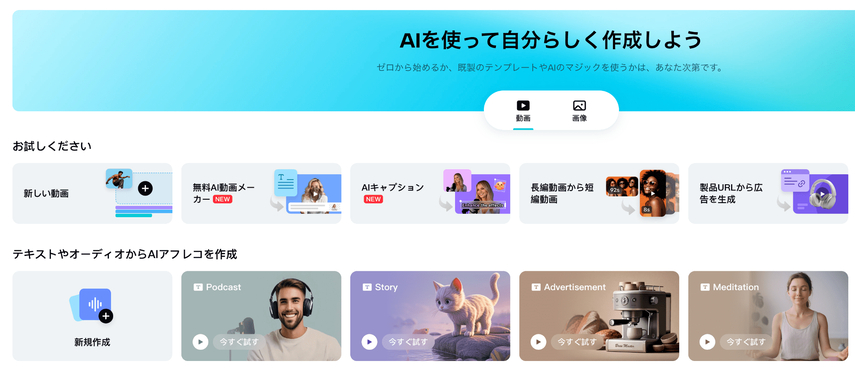
画像引用元:CapCut公式サイト
CapCutはPC・モバイル両方対応の人気動画編集アプリの一つです。
AI技術による背景削除、クロマキー機能、マスキング機能を使用して動画から人物を簡単に削除できます。
日本語対応済みで、初心者から上級者まで幅広く対応する直感的なインターフェースが特徴です。
基本機能は無料で利用可能なので、はじめて利用する方にもおすすめです。
長所
- 基本的な人物削除機能が無料で利用可能
- AI技術による自動背景削除機能
- マスキング機能で精密な編集が可能
- 豊富なテンプレートと素材を提供
短所
- 高度な機能やプレミアムエフェクトは有料版のみ
- アプリの動作が重く、デバイスのスペックによってはクラッシュやフリーズが発生することがある
- 大容量の動画や複雑な編集時に特に不具合が起きやすい
②InShot
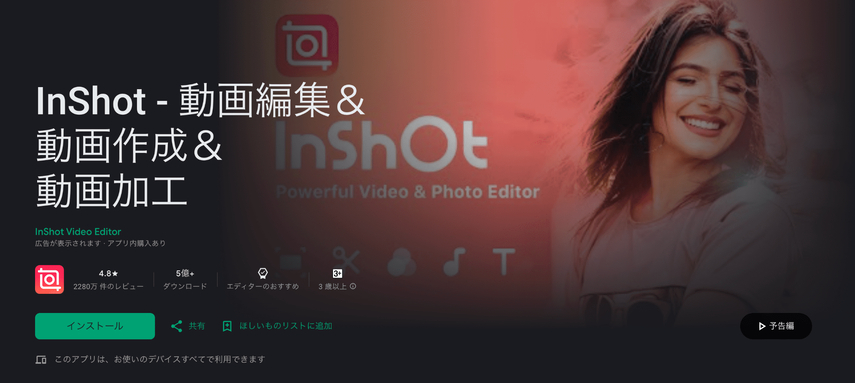
画像引用元:InShot(Google Play)
InShotは日本で広く愛用され、iOSとAndroidで利用できる動画編集アプリです。AI技術による背景削除機能とスマートトラッキング機能で、動画から人物を効果的に削除できます。
使い方がシンプルで直感的な操作が可能で、初心者に特に推奨されます。基本機能は無料で、日本のユーザーレビューが良好です。
さらにコラージュ、ステッカー、豊富なフィルター、BGMライブラリを備え、SNS向けの縦横比プリセットや1080p書き出しにも対応する多機能さも魅力。
広告視聴でウォーターマークを除去できる柔軟な課金体系も評価されています。
長所
- 使い方が非常にシンプルで直感的
- AI自動背景削除機能が優秀
- スマートトラッキングで動く物体も削除可能
- 日本のユーザーレビューが非常に良好
短所
- 高度な編集機能には限界がある
- 無料版では広告が頻繁に表示される
- プロ機能の多くが有料
③VN Video Editor
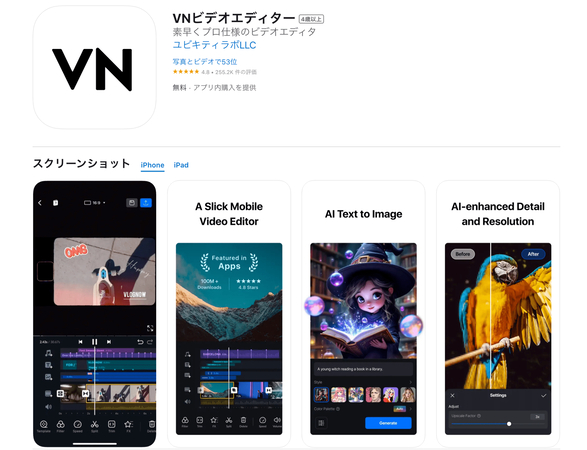
画像引用元:VN Video Editor(App Store)
VN Video EditorはiOS・Androidで使える多機能エディターです。マルチトラック方式のタイムラインを採用しており、BGMやテロップを重ねても動作が軽快です。
マスク&キーフレームで被写体に追従させ、AI補完で人物を自然に除去できるほか、速度調整やLUTカラーグレーディング、速度ランプ、逆再生などプロ並みの機能も搭載しています。
チュートリアル動画が豊富で学習コストが低い点も魅力のひとつで、初心者でも安心して4K動画をウォーターマーク無しで書き出せます。
長所
- 基本機能は無料で使える
- 商用利用可能
- 豊富なフィルターエフェクト
短所
- AI機能が限定的
- 一部機能は有料プランが必要
- 広告が表示される場合がある
④VLLO
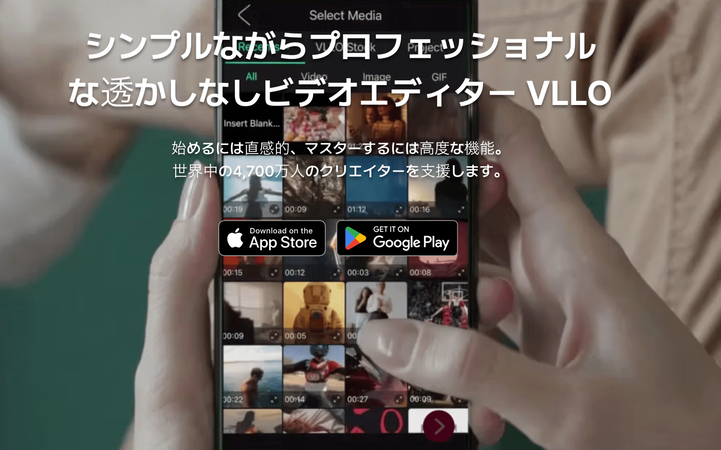
画像引用元:VILLO公式サイト
VLLOは、全世界4700万人が利用する高機能な動画編集アプリです。AI背景透過、クロマキー機能、自動追跡機能(トラッキング)、キーフレームアニメーションを搭載し、人物の切り抜きやモザイク・顔隠しなどの高度な編集が可能です。
無料版でもウォーターマークなしで利用でき、日本語対応で豊富な機能を備えながら初心者でも安心して利用できる設計となっています。
4K書き出しやキーフレームアニメーション、充実したBGMライブラリとテンプレート機能により、Vlogからビジネス動画まで幅広く活用できます。
テンプレートを活用することでSNS向け縦動画も簡単に作成でき、投稿スケジュールの短縮に貢献します。直感的なインターフェースにより、操作も快適に行えます。
長所
- 無料版でもウォーターマークなし
- AI背景透過・クロマキー機能を搭載
- 自動追跡機能で動く被写体の切り抜きやモザイク処理が可能
短所
- Android版はiOS版より機能が少ない(トラッキング機能の提供時期が遅れる、日本語フォント対応が限定的など)
- 一部の高度な編集機能は有料プランが必要
動画から人物を消せるオンラインツール2選
インストール不要でブラウザだけで完結したい方はオンライン版が便利です。
ここではオンラインで使えるツールを2つ紹介します。
①Runway
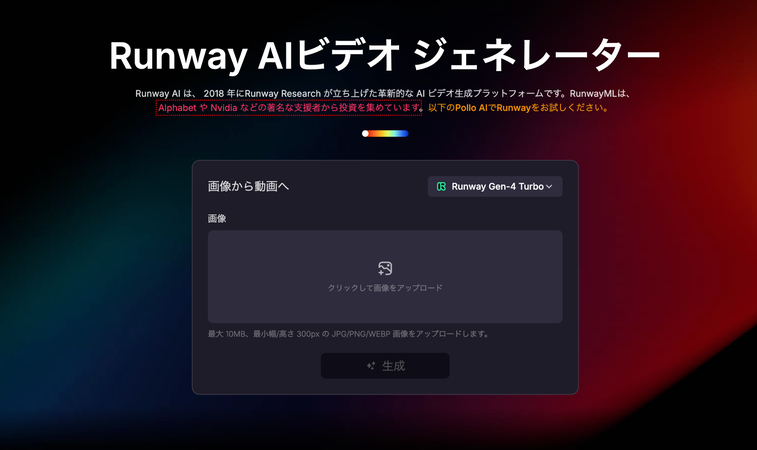
画像引用元:Runway公式サイト
RunwayのInpainting機能は、AI技術で動画から人物や不要オブジェクトを自動除去する動画編集ツールです。機械学習アルゴリズムが周囲ピクセルを解析し、消えた領域を自然に補完します。
ブラウザ上で完結する直感的な操作性により、初心者から上級者まで幅広いユーザーが利用でき、VFXプロフェッショナルからも高評価を獲得しています。
無料プランでは125クレジットが付与され、動画の生成時間に応じてクレジットを消費する仕組みとなっています。出力解像度は720pに制限されますが、クラウド処理のためPC負荷は軽く抑えられます。
Inpainting機能はRunwayの統合動画エディター内で提供されており、動画編集から最新の動画生成AI「Gen-3」や「Gen-4」まで、一つのプラットフォーム内で映像制作の一貫した処理が可能となっています。
長所
- 高品質なAI除去技術によるインテリジェントな画像補完
- リアルタイムプレビューで即座に結果確認が可能
短所
- 高品質出力は有料プランが必要
②Media.io AniEraser
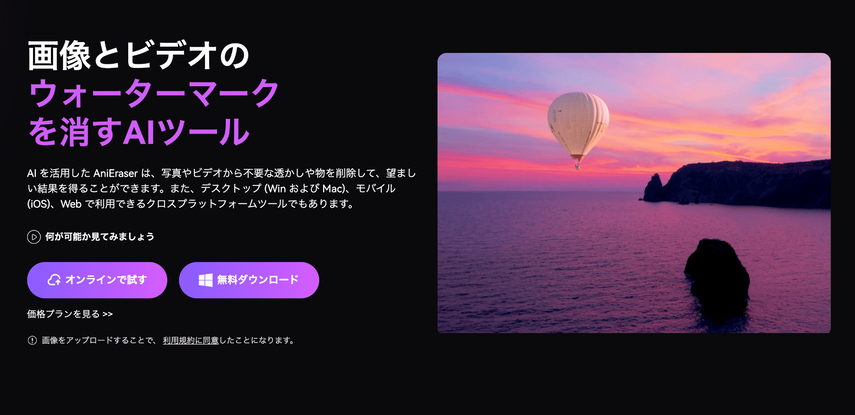
画像引用元:AniErase公式サイト
Media.ioのAniEraserは、ブラウザ上で動画をドラッグ&ドロップし、ブラシで人物をなぞるだけでAIが自動補完してくれるクラウド型サービスです。
デスクトップ(Windows・Mac)、モバイル(iOS・Android)、Webで利用できるクロスプラットフォーム対応により、一つのアカウントで複数のデバイスから利用可能です。
複雑な動画編集スキルを必要とせず、初心者でも直感的に操作できる設計となっています。
アップロード後はサーバー側で処理が実行されるため、ローカルPCへの負荷は最小限に抑えられます。
AIを活用した高精度な自動補完技術により、人物や不要なオブジェクトを自然に除去し、元の動画品質を保ちながら編集を完了できる点が魅力です。
長所
- Windows/macOS/iOS/Androidすべてで同一UIを提供し、デバイスを選ばず編集可能
- 削除がわずか3工程だけで完結し作業時間を短縮
- 高解像度ファイルの処理に対応
短所
- オンラインツールのため、安定したインターネット接続環境が必要
- 無料枠では1つの動画または写真のみ編集可能で、継続利用には課金が必要
動画から人物を切り抜けるPC用ソフト:HitPaw VikPea
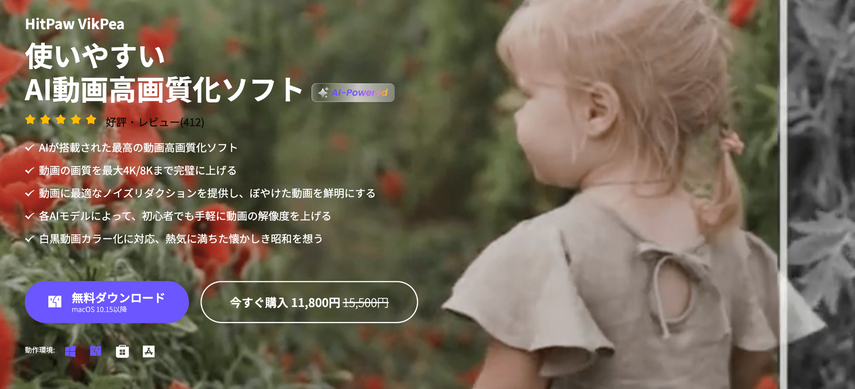
画像引用元:HitPaw VikPea公式サイト
これまで紹介したツールは手軽で便利ですが、高度な編集や大量処理には限界があります。
モバイルアプリは処理能力に制約があり、オンラインツールはネット環境に依存し、プライバシーの懸念もあります。
そこでおすすめしたいのがHitPaw VikPeaです。
HitPaw VikPea(旧名:HitPaw Video Enhancer)なら、これらすべての問題を解決できます。5つの専用AIモデルを搭載し、人物除去から画質向上まで包括的な動画処理が可能です。また、ローカル処理でプライバシーを保護し、クラウド加速で高速処理も実現できます。
さらに多様な動画形式に対応し、最大16K出力、バッチ処理機能により、プロレベルの結果を効率的に得られます。
HitPaw VikPeaで動画から人物を切り抜く方法手順
Hit Paw Video Enhancerで動画の人物を切り抜く方法は以下の手順で行います。
手順1:HitPaw VikPeaをダウンロード&インストールします。課金情報を入力せず、無料でダウンロードできるので、ご安心ください。
手順2:切り抜きたい動画をドラッグアンドドロップして、読み込みます。

手順3:画面右上の「背景塗りつぶし」をチェックしたら背景色を選択して「プレビュー」ボタンをクリックします。

手順4:そうすると、動画の人物だけが残り、背景に指定した色が付きました。 ここまでの作業を全てAIが自動で行います。その後は必要に応じて、加工した動画を保存しましょう。

また、背景を別の画像に入れ替えることも可能です(画像はサンプルを利用)。

このように、HitPaw VikPeaでは、人物の切り抜きや背景の挿入が、わずか数回のクリックだけで可能です。
HitPaw VikPeaのダウンロードは無料です。お試しで使えますが、機能をフルに使いたい方は、有料版を利用しましょう。30日間の返金保証と年中無休のサポートがあるので、購入も安心ですね。
まとめ
人物を消すだけならCapCutやRunwayなど無料選択肢も豊富ですが、高解像度書き出し・透かし無し・一括AI補正まで求めると制限やコストが気になります。
HitPaw VikPeaは8K対応のAIインペイントに加え、画質向上・色味調整も一気に行えるため、「短時間で高品質」派に最適なソフトです。
まずは体験版で処理速度や仕上がりをチェックし、自分のワークフローに合うか確かめてみてください。
よくある質問
動画から人物を除去する際によく寄せられる疑問について、技術的・法的な観点からお答えします。
Q1. 人物を消した後に背景が不自然になることはありますか?
A1. AIの自動補完は素材や光の当たり方に左右され、複雑な背景ほど違和感が残ることがあります。CapCutなどでマスクの境界を微調整し、必要に応じて手動でキーフレームを追加すると自然に仕上がります。
Q2. 著作権やプライバシーの問題はありますか?
A2. 他人が写るシーンを無断で公開すると肖像権侵害の恐れがあります。また映画やドラマなど著作物の改変配布は著作権法違反となる可能性があります。公開前に権利確認を行い、商用利用時は各ツールのライセンス条項もチェックしてください。









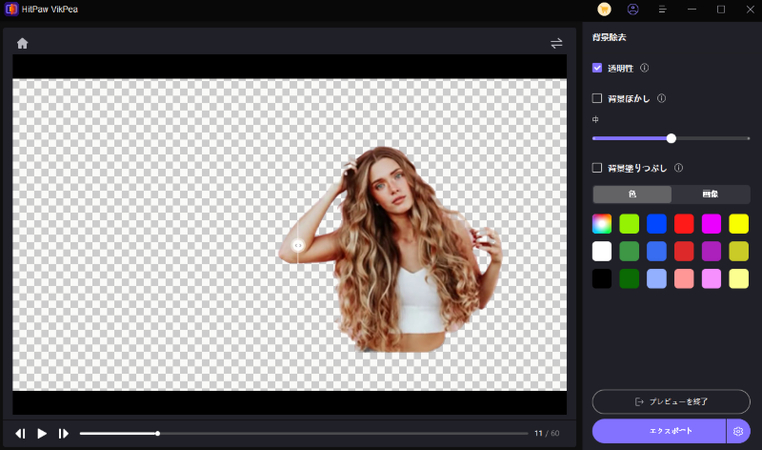
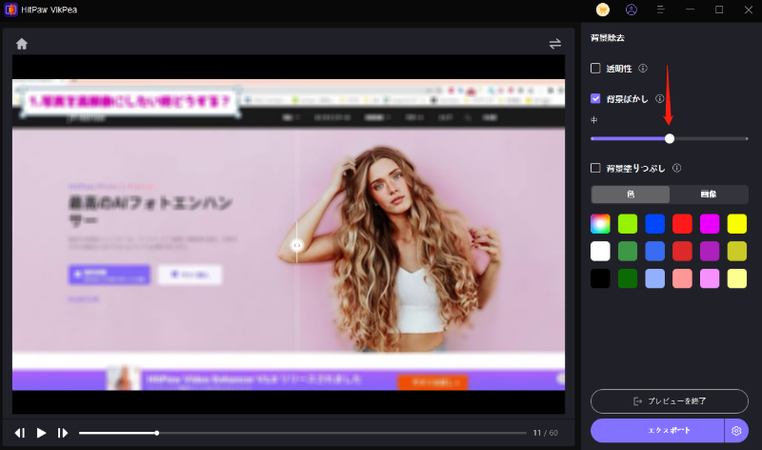
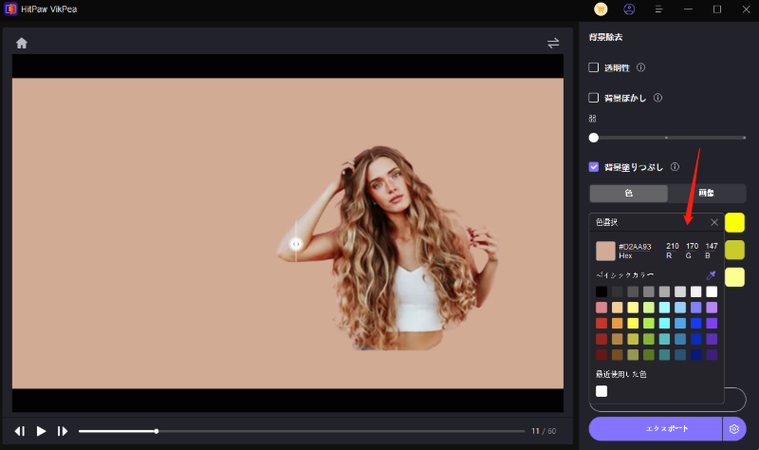

 HitPaw FotorPea
HitPaw FotorPea HitPaw VoicePea
HitPaw VoicePea HitPaw Watermark Remover
HitPaw Watermark Remover 



この記事をシェアする:
「評価」をお選びください:
松井祐介
編集長
フリーランスとして5年以上働いています。新しいことや最新の知識を見つけたときは、いつも感動します。人生は無限だと思いますが、私はその無限を知りません。
すべての記事を表示コメントを書く
製品また記事に関するコメントを書きましょう。